Hướng dẫn xoay chữ trong PowerPoint
Nội dung bài viết
PowerPoint là công cụ mạnh mẽ để trình bày nội dung, và việc xoay chữ giúp sắp xếp thông tin một cách khoa học và thẩm mỹ. Nếu bạn chưa biết cách thực hiện, hãy khám phá ngay trong bài viết này.
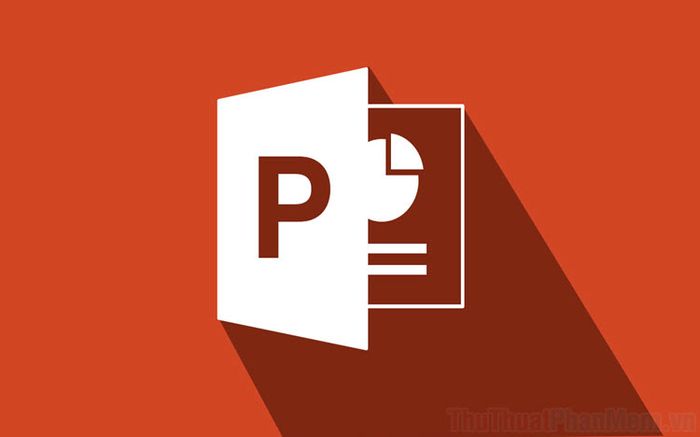
1. Xoay chữ trực tiếp trong PowerPoint
Để xoay chữ tự do theo ý muốn, bạn chỉ cần sử dụng tính năng xoay trực tiếp trên hộp thoại Text Box, giúp bạn dễ dàng điều chỉnh hướng và góc độ của văn bản.
Bước 1: Tại giao diện chính của PowerPoint, hãy chọn thẻ Insert và nhấp vào Text Box để tạo hộp thoại chứa văn bản.
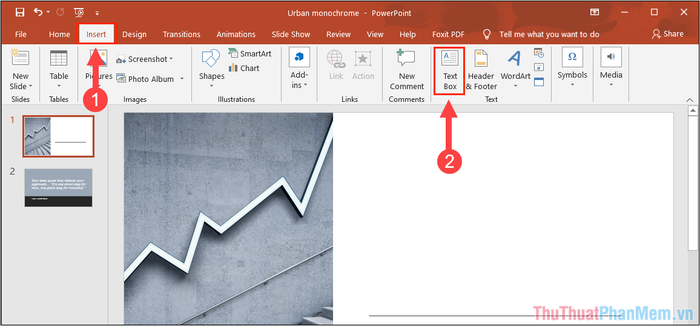
Bước 2: Sau khi nhập nội dung, biểu tượng Rotate sẽ xuất hiện trên hộp thoại. Chỉ cần nhấn vào và điều chỉnh góc xoay theo ý muốn.
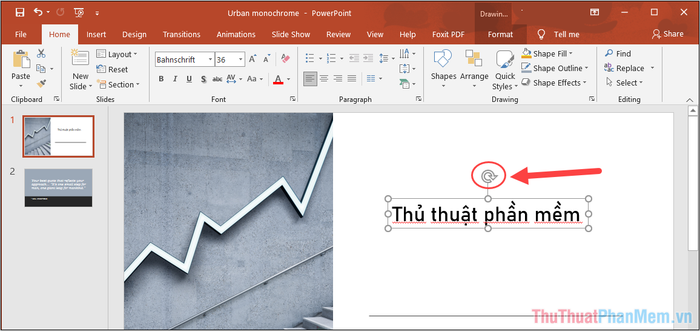
Bước 3: Để xoay chữ chính xác hơn, giữ phím Shift để chọn các góc xoay phổ biến như 15°, 45°, 90°, 180°,...
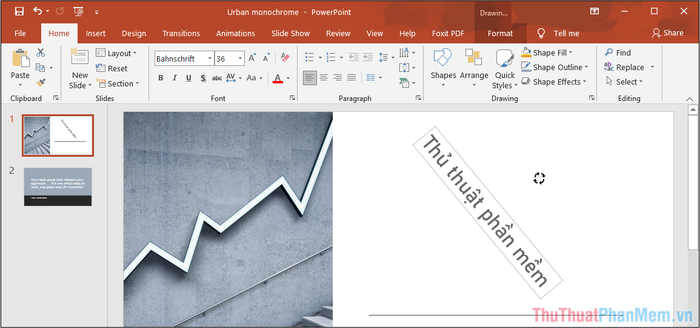
Bước 4: Vậy là bạn đã hoàn thành việc xoay chữ một cách dễ dàng và chuyên nghiệp ngay trên hộp thoại văn bản của PowerPoint.
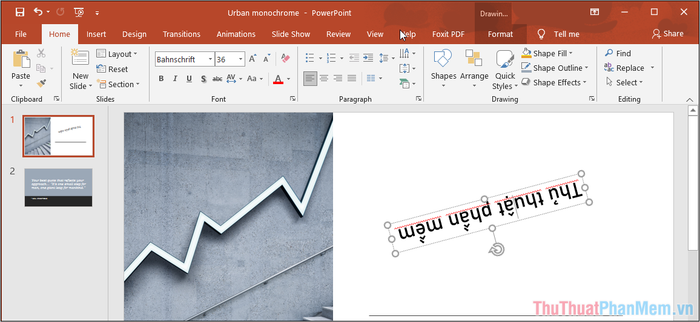
2. Xoay chữ bằng công cụ Format trong PowerPoint
Thẻ Format trong PowerPoint là công cụ mạnh mẽ, cho phép bạn tùy chỉnh định dạng của nhiều đối tượng, bao gồm cả việc xoay chữ một cách linh hoạt và chính xác.
Bước 1: Tại giao diện chính của PowerPoint, hãy chọn thẻ Insert và nhấp vào Text Box để tạo hộp thoại chứa văn bản.
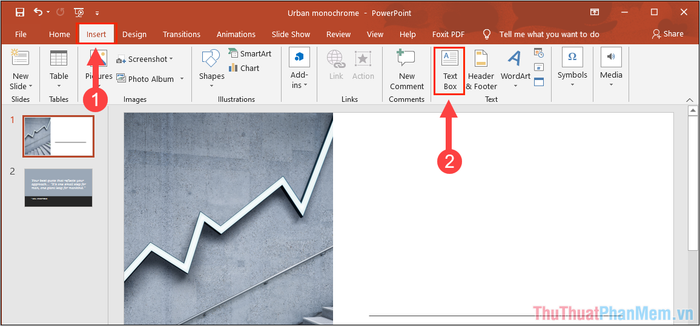
Bước 2: Tiếp theo, chọn thẻ Format để thiết lập và tùy chỉnh định dạng cho hộp thoại Text Box theo ý muốn.
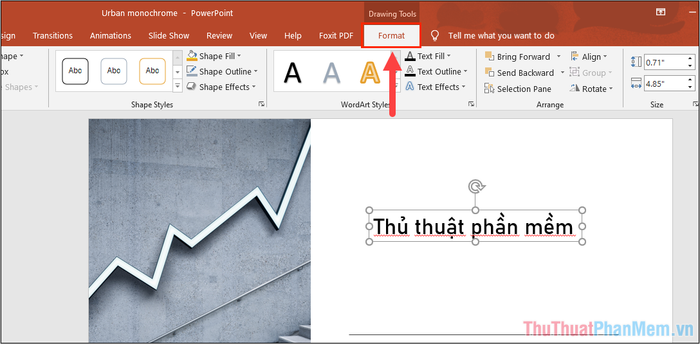
Bước 3: Tại đây, hãy chọn mục Rotate để khám phá các tùy chọn xoay mặc định của hệ thống:
- Rotate Right 90: Xoay phải 90 độ
- Rotate Left 90: Xoay trái 90 độ
- Flip Vertical: Lật ngược theo chiều dọc
- Flip Horizontal: Lật ngược theo chiều ngang
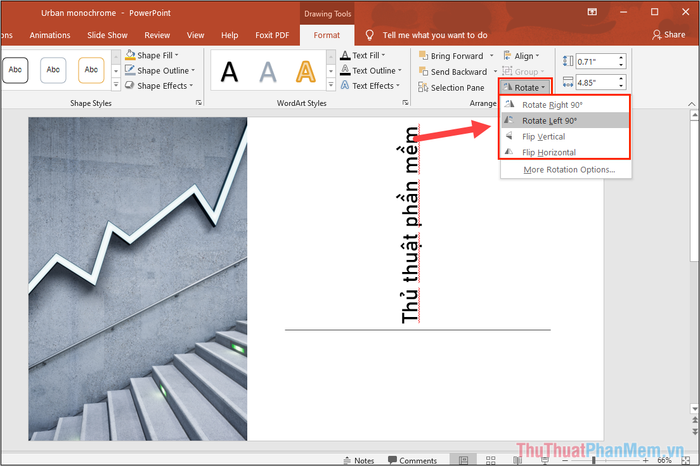
Bước 4: Nếu bạn cần xoay chữ với nhiều góc độ và hướng khác nhau, hãy chọn More Rotation Options… để mở rộng tùy chỉnh.
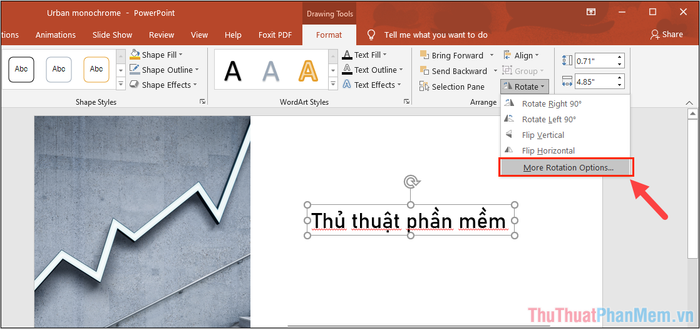
Bước 5: Sau đó, nhập góc xoay mong muốn vào ô Rotation, hệ thống sẽ tự động điều chỉnh văn bản theo góc độ chính xác bạn đã thiết lập.

Như vậy, bạn đã hoàn thành việc xoay chữ trong PowerPoint một cách nhanh chóng và hiệu quả, mang lại sự linh hoạt trong thiết kế bài thuyết trình.
Trong bài viết này, Tripi đã chia sẻ cách xoay chữ trong PowerPoint với các thao tác đơn giản và dễ thực hiện. Chúc bạn có những trải nghiệm tuyệt vời và sáng tạo hơn với PowerPoint!
Có thể bạn quan tâm

Top 8 bài phân tích sâu sắc bài ca dao 'Trèo lên cây khế nửa ngày…' dành riêng cho học sinh lớp 10
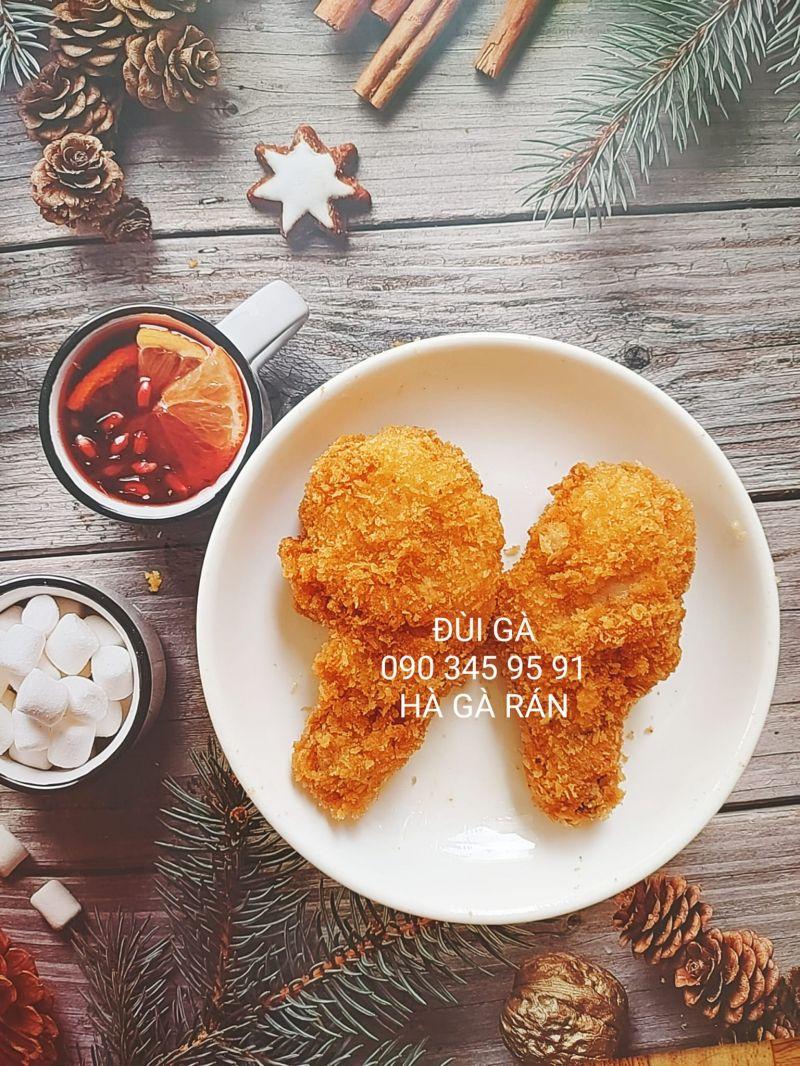
Top 7 Quán Gà Rán Ngon Nhất Tại Nghệ An

Sữa tươi thanh trùng Meiji, thương hiệu số 1 tại Nhật Bản, hiện đã có mặt tại Việt Nam.

Top 7 Quán Bánh Cuốn Ngon Nhất Quận Hai Bà Trưng, Hà Nội

Top 8 Địa chỉ Cháo Lòng Ngon Nhất tại Nghệ An


